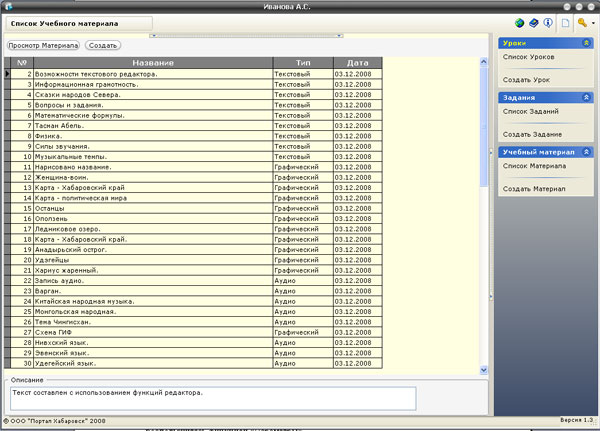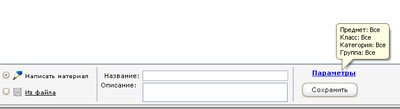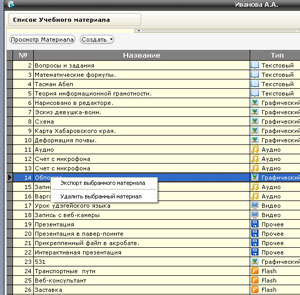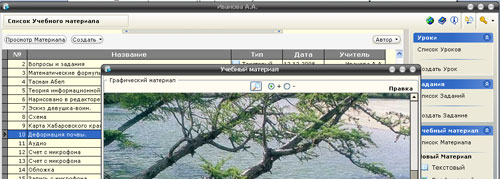Создание Учебного материала
При создании Учебного Материала пользуйтесь разделом «Учебный Материал» - «Новый материал»
Выберите необходимый формат для материала.
После вызова функции появится окно редактора выбранного формата.
Далее действуйте в соответствии с описанием работы с редакторами.
Новый Учебный Материал можно создать непосредственно из редактора составления Задания.
После вноса Учебного Материала, он появится в списке Учебного материала.
Для просмотра существующего материала необходимо щелкнуть 2 раза левой кнопкой мыши по выбранному материалу или нажать кнопку «Просмотр материала».
Внимание!
- Вызвать функцию «Создать Материал» Вы также можете с помощью горячей клавишей F1, или с помощью вкладки на системной панели.
- Вы можете установить или поменять параметры, кроме Типа (формата) материала и во время вноса нового учебного Материала. Для этого на всех интерфейсах редакторов есть кнопка для смены параметров.
- Учтите, что, воспользовавшись этой функции при создании нового материала и переходе к созданию опять нового – установленные параметры сохраняются, если вы меняете параметры для существующего, то меняются только для него.
- Создав Учебный Материал какого-либо формата, Вы сможете его удалить или отредактировать. Для удаления: выберите материал в списке и правой кнопки мыши вызовите панель «Экспорт/Удаление». Если материал имеет связь с Заданиями, то об этом будет предупредительное сообщение. Продолжение удалит сам Учебный материал из базы и он автоматически исчезнет из списка в Заданиях.
Заменить содержимое можно воспользовавшись функцией ПРАВКА в режиме просмотра материала.
- Править Учебный материал может только Автор, или после замены в конфигурации Автора на нового Пользователя, этот новый Пользователь. Либо Администратор, если воспользуется Учетными данными Автора.
- При создании нового материала из панели «Новый материал» появится сообщение об установленных параметрах.
Для их смены, воспользуйтесь в редакторе функцией «Параметры».